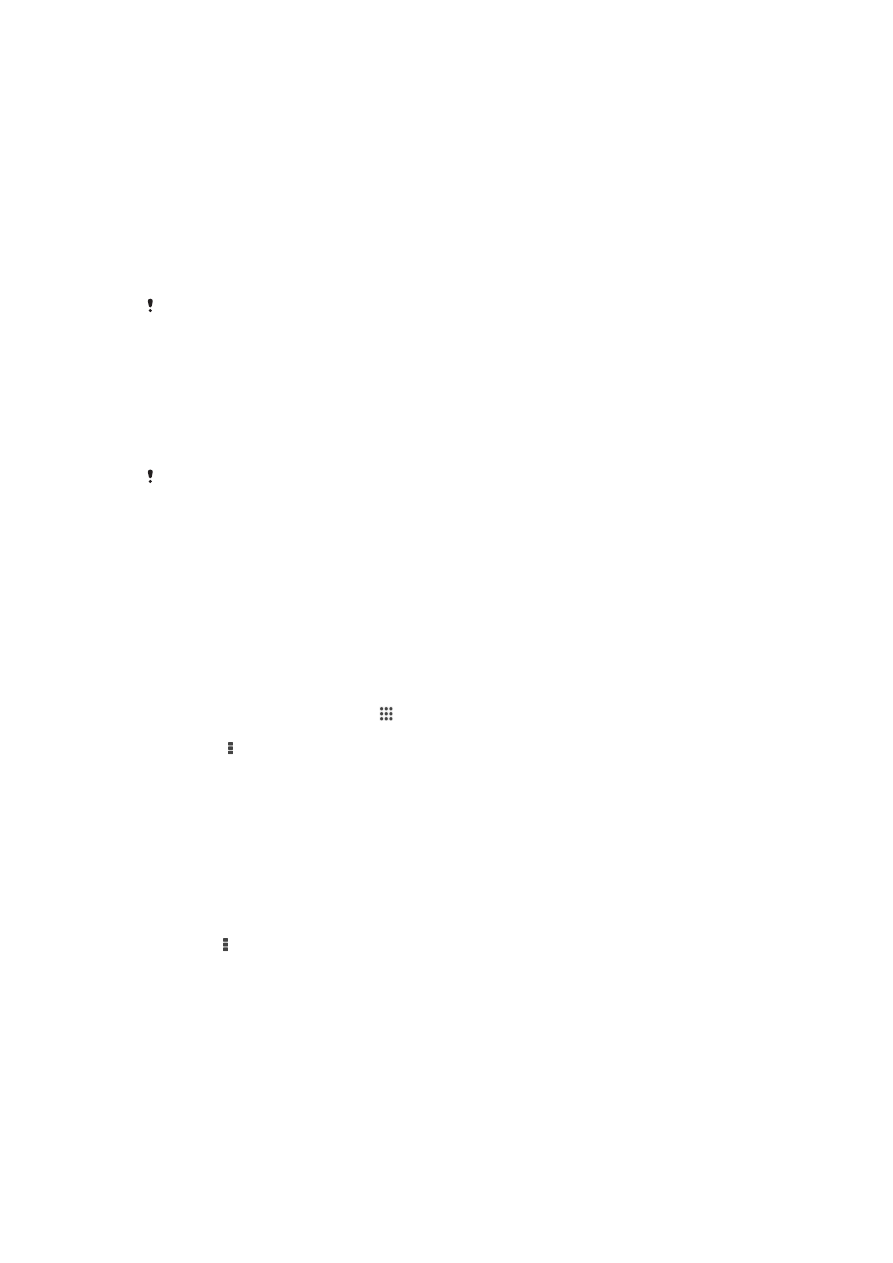
Tecnologia wireless Bluetooth®
È possibile utilizzare la funzione Bluetooth® per inviare file ad altri dispositivi compatibili
con Bluetooth® o per connettersi ad accessori vivavoce.Le connessioni Bluetooth®
funzionano meglio in un raggio di 10 metri, senza oggetti solidi intrapposti. In alcuni casi
è necessario associare manualmente il dispositivo ad altri dispositivi Bluetooth®.
L'interoperabilità e la compatibilità tra i dispositivi Bluetooth® possono variare.
Per attivare la funzione Bluetooth
®
e rendere visibile il dispositivo
1
Trovare e sfiorare
Impostazioni.
2
Sfiorare l'interruttore di attivazione/disattivazione accanto a
Bluetooth in modo da
attivare la funzione Bluetooth
®
.
3
Sfiorare
Bluetooth. Vengono visualizzati il dispositivo e un elenco di dispositivi
Bluetooth
®
disponibili.
4
Sfiorare il nome del dispositivo per rendere il dispositivo visibile ad altri dispositivi
Bluetooth
®
.
Regolare il tempo di visibilità del dispositivo con altri dispositivi Bluetooth®
1
Dalla Schermata Home, sfiorare .
2
Trovare e sfiorare
Impostazioni > Bluetooth.
3
Premere e selezionare
Timeout visibilità.
4
Selezionare un'opzione.
Denominazione del dispositivo
È possibile assegnare un nome al dispositivo. Questo nome sarà mostrato ad altri
dispositivi dopo avere attivato la funzione Bluetooth
®
e impostato il telefono su visibile.
Per assegnare un nome al dispositivo
1
Assicurarsi che la funzione Bluetooth
®
sia attiva.
2
Trovare e sfiorare
Impostazioni > Bluetooth.
3
Sfiorare e selezionare
Rinomina telefono.
4
Immettere un nome per il dispositivo.
5
Sfiorare
Rinomina.
Associazione a un altro dispositivo Bluetooth
®
Quando si associa il dispositivo a un altro dispositivo è possibile, ad esempio, collegare il
dispositivo a un auricolare Bluetooth
®
o a un kit per auto Bluetooth
®
e utilizzare tali
dispositivi per condividere musica.
Una volta associato il dispositivo a un altro dispositivo Bluetooth
®
, l'associazione viene
memorizzata. Al momento di associare il dispositivo con un dispositivo Bluetooth
®
,
100
Questa è una versione Internet della pubblicazione. © Stampato per un uso privato.
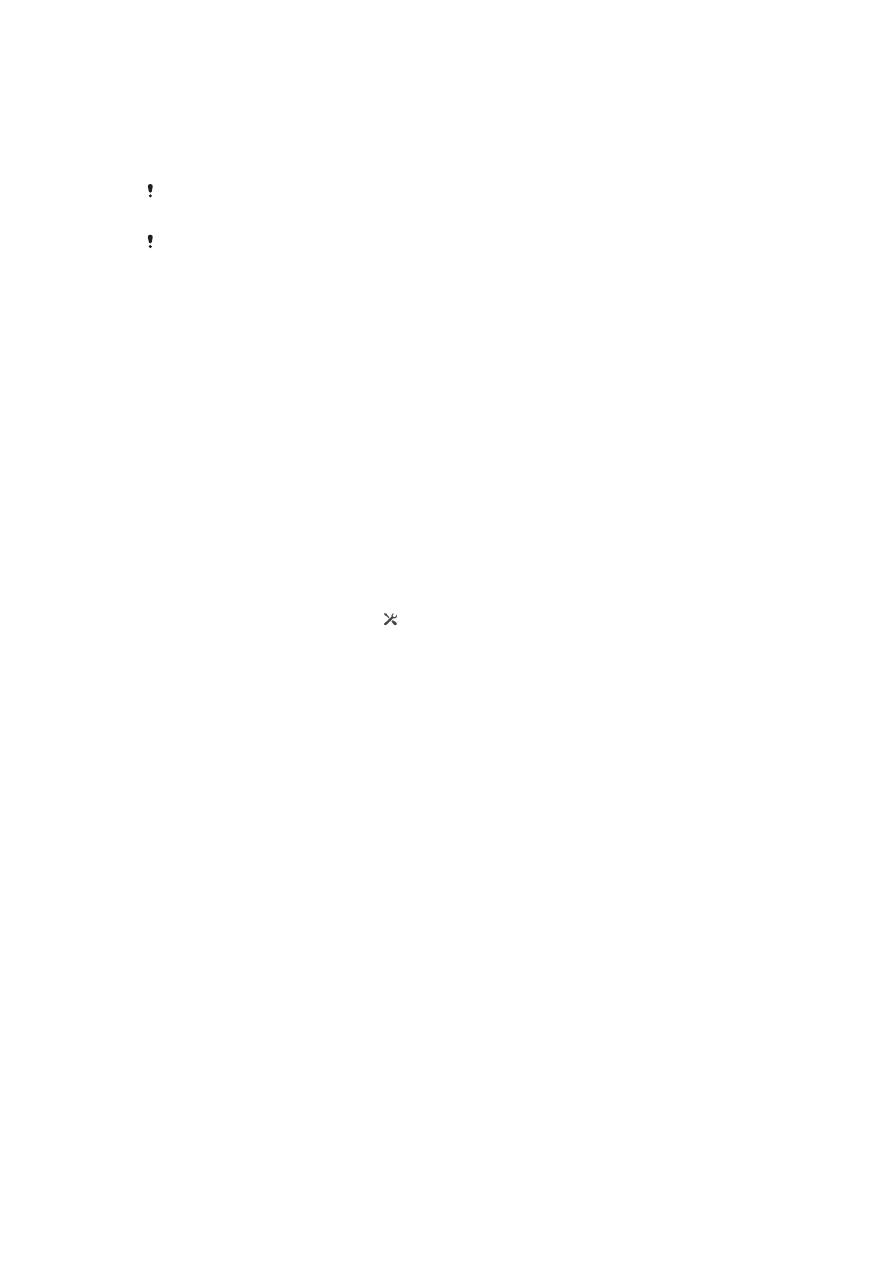
potrebbe essere necessario immettere un codice di accesso. Il dispositivo tenterà
automaticamente di utilizzare il codice generico 0000. Se tale codice non funziona, fare
riferimento alla guida del dispositivo Bluetooth
®
per conoscere il codice d'accesso
corretto. Non è necessario immettere nuovamente il codice di accesso al successivo
collegamento a un dispositivo Bluetooth
®
precedentemente associato.
Alcuni dispositivi Bluetooth
®
, ad esempio molti auricolari
®
, richiedono l'associazione e la
connessione con un altro dispositivo.
Il telefono può essere associato a numerosi dispositivi Bluetooth
®
ma può essere connesso a
un solo profilo
Bluetooth®
per volta.
Per associare il dispositivo a un altro dispositivo Bluetooth
®
1
Assicurarsi che nel dispositivo che si desidera associare sia attivata la funzione
Bluetooth
®
e che il dispositivo sia visibile ad altri dispositivi Bluetooth
®
.
2
Trovare e sfiorare
Impostazioni > Bluetooth. Tutti i dispositivi Bluetooth
®
disponibili vengono visualizzati in un elenco.
3
Sfiorare il dispositivo Bluetooth
®
che si desidera associare.
4
Immettere un codice di accesso, se richiesto, oppure confermare lo stesso codice
di accesso su entrambi i dispositivi. Il dispositivo e il dispositivo scelto sono ora
associati.
Per collegare il dispositivo a un altro dispositivo Bluetooth
®
1
Trovare e sfiorare
Impostazioni > Bluetooth.
2
Sfiorare il dispositivo Bluetooth
®
che si desidera collegare.
Per rimuovere l'associazione di un dispositivo Bluetooth
®
1
Trovare e sfiorare
Impostazioni > Bluetooth.
2
In
Dispositivi accoppiati, sfiorare accanto al nome del dispositivo di cui si
desidera rimuovere l'associazione.
3
Sfiorare
Disaccoppia.
Invio e ricezione di elementi tramite tecnologia Bluetooth
®
Condividere gli elementi con altri dispositivi compatibili con
Bluetooth
® come telefoni o
computer. È possibile inviare e ricevere diversi tipi di elementi utilizzando la funzione
Bluetooth
®, come:
•
Foto e video
•
Musica e altri file audio
•
Contatti
•
Pagine Web
101
Questa è una versione Internet della pubblicazione. © Stampato per un uso privato.
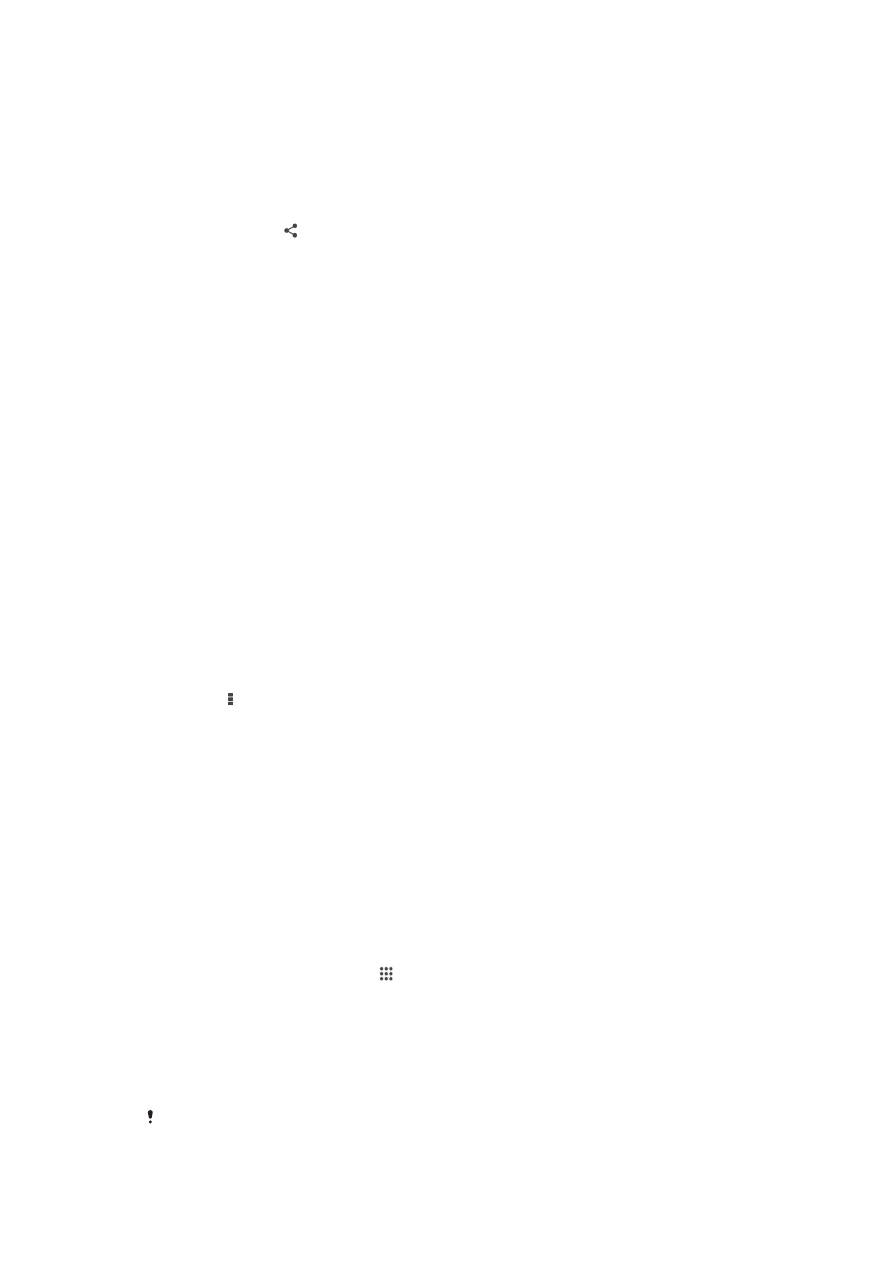
Inviare elementi utilizzando Bluetooth
®
1
Dispositivo di destinazione: assicurarsi che la funzione Bluetooth
®
sia attiva e che
il dispositivo sia visibile ad altri dispositivi Bluetooth
®
.
2
Dispositivo di invio: aprire l'applicazione che contiene l'elemento che si desidera
inviare e scorrere fino a selezionarlo.
3
A seconda dell'applicazione e dell'elemento che si desidera inviare, potrebbe
essere necessario, ad esempio, toccare e tenere premuto l'elemento, quindi
aprirlo e premere . È possibile che esistano altre modalità di invio di un
elemento.
4
Selezionare
Bluetooth.
5
Attivare Bluetooth
®
, se richiesto.
6
Sfiorare il nome del dispositivo di destinazione.
7
Dispositivo di destinazione: se richiesto, accettare la connessione.
8
Dispositivo di invio: se richiesto, confermare il trasferimento al dispositivo di
destinazione.
9
Dispositivo di destinazione: accettare l'elemento in arrivo.
Per ricevere elementi tramite Bluetooth
®
1
Assicurarsi che la funzione Bluetooth
®
sia attiva e che sia visibile ad altri dispositivi
Bluetooth
®
.
2
Il dispositivo di invio inizia l'invio dei dati al dispositivo.
3
Se richiesto, immettere lo stesso codice di accesso su entrambi i dispositivi o
confermare il codice di accesso suggerito.
4
Quando si riceve la notifica di un file in arrivo sul dispositivo, trascinare la barra di
stato verso il basso e sfiorare la notifica per accettare il trasferimento di file.
5
Sfiorare
Accetta per iniziare il trasferimento di file.
6
Per visualizzare l'avanzamento del trasferimento, trascinare la barra di stato verso
il basso.
7
Per aprire un elemento ricevuto, trascinare la barra di stato verso il basso e
sfiorare la notifica pertinente.
Per visualizzare i file ricevuti utilizzando Bluetooth®
1
Trovare e sfiorare
Impostazioni > Bluetooth.
2
Premere e selezionare
Mostra file ricevuti.